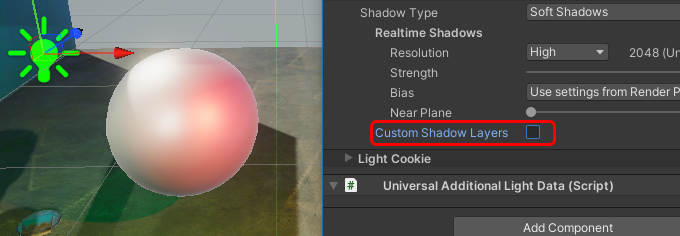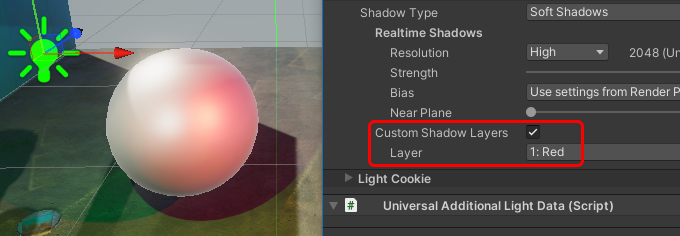在 URP 中为灯光启用渲染层
要在项目中为灯光启用渲染层
如何编辑渲染层名称
要编辑渲染层的名称
转到 项目设置 > 标签和层。
在 渲染层 部分编辑渲染层的名称。
如何将渲染层与灯光一起使用
本部分描述如何配置以下应用程序示例
该 场景场景包含游戏的环境和菜单。将每个唯一的场景文件视为一个独特的关卡。在每个场景中,放置环境、障碍物和装饰物,从本质上设计和构建游戏的各个部分。 更多信息
请参阅 词汇表 包含两个点光源(在图示中标记为A和B)和两个球体 游戏对象Unity 场景中的基本对象,可以表示角色、道具、场景、相机、路点等等。游戏对象的功用由附加到它的组件定义。 更多信息
请参阅 词汇表(在图示中标记为C和D)。光源
A影响球体D,但不影响球体C。光源B影响球体C,但不影响球体D。
以下图示显示了示例
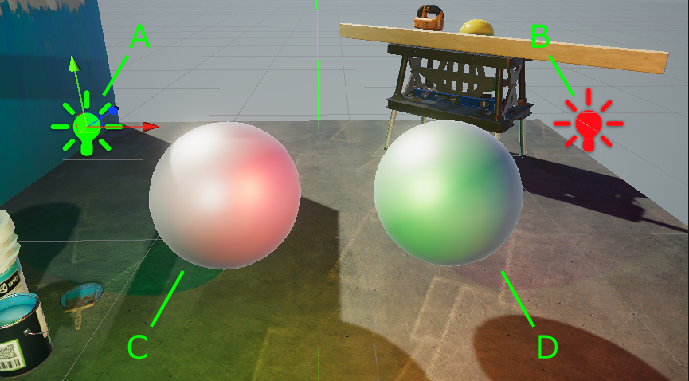
光源 A 影响球体 D,但不影响球体 C。光源 B 影响球体 C,但不影响球体 D。
要实现示例
创建两个点光源(分别称为
A和B)和两个球体(分别称为C和D)。将对象放置在光源的发射范围内,使两个球体都在范围内。转到 项目设置 > 标签和层。将渲染层 1 重命名为
Red,将层 2 重命名为Green。-
选择光源
A,将其颜色更改为绿色。选择光源B,将其颜色更改为红色。通过这种设置,两个光源都会影响两个球体。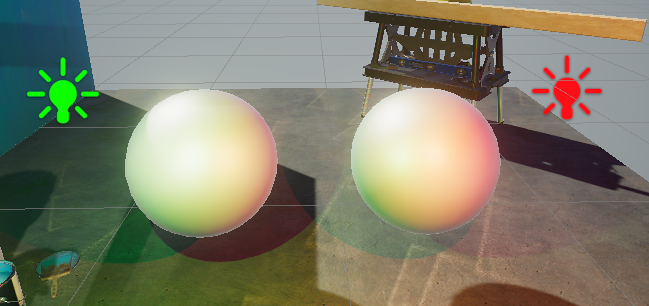
两个光源都会影响两个球体。 -
对光源和球体进行以下设置
光源
A:在属性 灯光 > 渲染 > 渲染层 中,清除所有选项,然后选择Green。光源
B:在属性 灯光 > 渲染 > 渲染层 中,清除所有选项,然后选择Red。球体
C:在属性 网格渲染器 > 附加设置 > 渲染层遮罩 中,选择所有选项,然后清除Green。球体
D:在属性 网格渲染器 > 附加设置 > 渲染层遮罩 中,选择所有选项,然后清除Red。现在点光源
A影响球体D,但不影响球体C。点光源B影响球体C,但不影响球体D。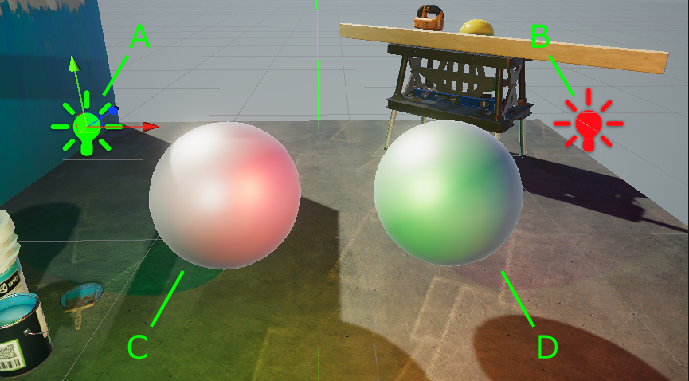
点光源 A 影响球体 D,但不影响球体 C。点光源 B 影响球体 C,但不影响球体 D。
如何使用自定义阴影层
在上图中,光源 A 不影响球体 C,并且球体不会从光源 A 投射阴影。
自定义阴影层 属性可用于配置场景,使球体 C 从光源 A 投射阴影。
选择光源
A。在 灯光 > 阴影 中,选择 自定义阴影层 属性。Unity 会显示 层 属性。
在 层 属性中,选择球体 C 所属的渲染层。
现在,光源 A 不影响球体 C,但球体 C 会从光源 A 投射阴影。
以下图示显示了场景在关闭和打开 自定义阴影层 属性时的状态。